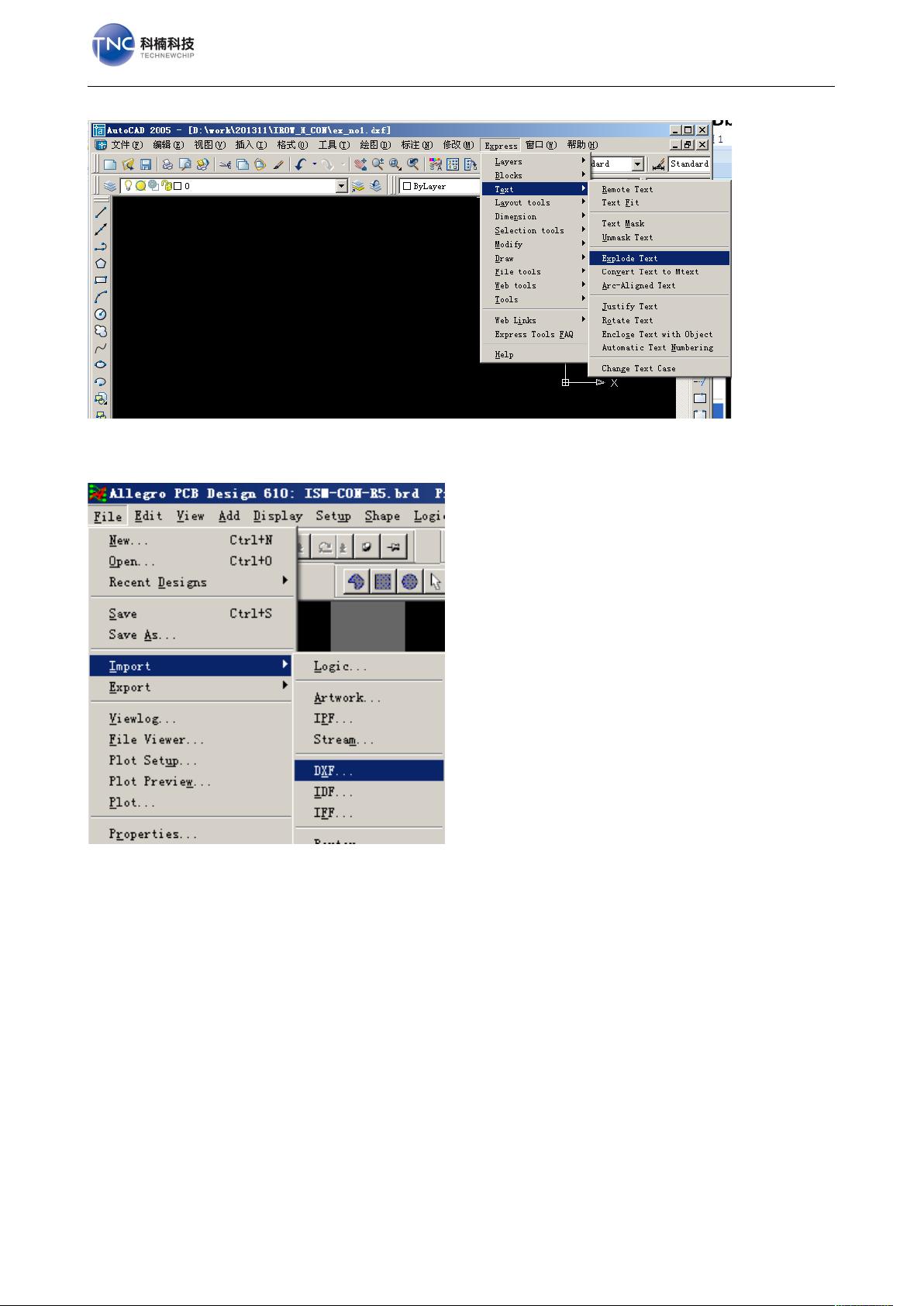Allegro中导入与显示中文的两种方法
"在Allegro设计环境中添加中文的两种方法"
在Allegro软件中,由于其本身不支持直接输入或导入中文字符,因此需要采用一些特殊的方式来处理中文输入。本摘要将详细介绍两种利用AutoCAD转换中文并导入到Allegro的方法。
第一种方法涉及使用Autocad的expresstool插件:
1. 首先,确保安装了Autocad 2005,并且安装了expresstool工具。
2. 在Autocad中输入所需的中文文本,然后调整字体大小至合适。
3. 使用expresstool菜单下的"Text-ExplodeText"命令,将中文文字分解成LINE对象。
4. 将包含中文的文档另存为DXF格式的文件。
5. 在Allegro中,通过导入功能加载DXF文件。
6. 关键步骤在于设置DXF文件的层与Allegro的层面对应,确保正确导入。
7. 导入后,Allegro中会以线条形式显示中文,此时的中文是图形化的,而非文本形式。
第二种方法则通过设置DXB打印机来实现:
1. 打开Autocad,通过“绘图仪管理器”添加DXB打印机。
2. 输入中文文本,建议设置较大的字高,以便后续调整。
3. 修改Fillmode变量为0,关闭图形填充。
4. 使用“打印”功能,选择DXB打印机,按默认设置保存为DXB文件。
5. 在Autocad中,通过“插入”->“图元交换二进制”查看转换后的中文。
6. 调整中文大小,保存为2000/LT2000版本的DXF文件。
7. 最后,在Allegro中导入DXF文件,中文将以线条形式呈现,但由于线条多,可能会增加BRD文件的大小。
请注意,DXB文件是一种二进制格式,能够将三维图形转换为可编辑的二维线条,适合于导入到Allegro中。通过这两种方法,设计师可以在Allegro的PCB设计中添加中文标识,尽管这需要额外的转换步骤。在实际操作时,可能需要根据具体的设计需求和Allegro的版本进行微调。
2018-10-23 上传
162 浏览量
2009-11-27 上传
2018-02-03 上传
2010-10-29 上传
2010-07-22 上传
sunny_tony520
- 粉丝: 1
- 资源: 9
最新资源
- Raspberry Pi OpenCL驱动程序安装与QEMU仿真指南
- Apache RocketMQ Go客户端:全面支持与消息处理功能
- WStage平台:无线传感器网络阶段数据交互技术
- 基于Java SpringBoot和微信小程序的ssm智能仓储系统开发
- CorrectMe项目:自动更正与建议API的开发与应用
- IdeaBiz请求处理程序JAVA:自动化API调用与令牌管理
- 墨西哥面包店研讨会:介绍关键业绩指标(KPI)与评估标准
- 2014年Android音乐播放器源码学习分享
- CleverRecyclerView扩展库:滑动效果与特性增强
- 利用Python和SURF特征识别斑点猫图像
- Wurpr开源PHP MySQL包装器:安全易用且高效
- Scratch少儿编程:Kanon妹系闹钟音效素材包
- 食品分享社交应用的开发教程与功能介绍
- Cookies by lfj.io: 浏览数据智能管理与同步工具
- 掌握SSH框架与SpringMVC Hibernate集成教程
- C语言实现FFT算法及互相关性能优化指南